Not
Bu sayfaya erişim yetkilendirme gerektiriyor. Oturum açmayı veya dizinleri değiştirmeyi deneyebilirsiniz.
Bu sayfaya erişim yetkilendirme gerektiriyor. Dizinleri değiştirmeyi deneyebilirsiniz.
Azure Application Gateway, arka uç havuzundaki tüm sunucuların sağlığını izler ve sağlıksız olduğunu düşündüğü herhangi bir sunucuya trafik göndermeyi otomatik olarak durdurur. Probler sağlıksız olan bir sunucuyu izlemeye devam eder ve bunu sağlıklı olarak algılar algılamaz ağ geçidi trafiği bir kez daha yönlendirmeye başlar.
Varsayılan yoklama, ilişkili Arka Uç Ayarı'ndan ve diğer önceden ayarlanmış yapılandırmalardan bağlantı noktası numarasını kullanır. Özel Yoklamalar'ı kullanarak bunları kendi yönteminizle yapılandırabilirsiniz.
Yoklama davranışı
Kaynak IP adresi
Yoklamaların kaynak IP adresi arka uç sunucu türüne bağlıdır:
- Arka uç havuzundaki sunucu genel bir uç noktaysa, kaynak adres uygulama ağ geçidinizin ön uç genel IP adresi olacaktır.
- Arka uç havuzundaki sunucu özel bir uç noktaysa, kaynak IP adresi uygulama ağ geçidi alt ağınızın adres alanından olacaktır.
Yoklama işlemleri
Bir ağ geçidi, kuralı bir Arka Uç Ayarı ve Arka Uç Havuzu (ve elbette Dinleyici) ile ilişkilendirerek kuralı yapılandırdıktan hemen sonra yoklamaları tetiklemeye başlar. Çizim, ağ geçidinin arka uç havuzundaki tüm sunucuları bağımsız olarak yokladığını göstermektedir. Gelmeye başlayan gelen istekler yalnızca iyi durumdaki sunuculara gönderilir. Başarılı bir yoklama yanıtı alınana kadar arka uç sunucusu varsayılan olarak iyi durumda değil olarak işaretlenir.
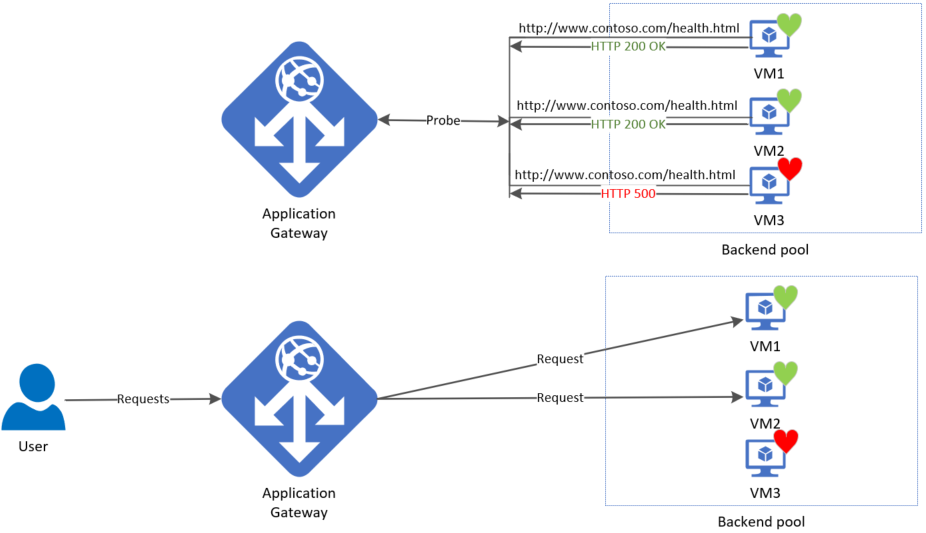
Gerekli yoklamalar, Arka Uç Sunucusu ve Arka Uç Ayarı'nın benzersiz bileşimine göre belirlenir. Örneğin, her birinin farklı bağlantı noktası numaralarına sahip iki sunucusu ve iki arka uç ayarı olan tek bir arka uç havuzuna sahip bir ağ geçidi düşünün. Bu farklı arka uç ayarları ilgili kuralları kullanılarak aynı arka uç havuzuyla ilişkilendirildiğinde, ağ geçidi her sunucu için ve arka uç ayarlarının kombinasyonunu dikkate alarak yoklamalar oluşturur. Bunu Arka uç sistem durumu sayfasında görüntüleyebilirsiniz.
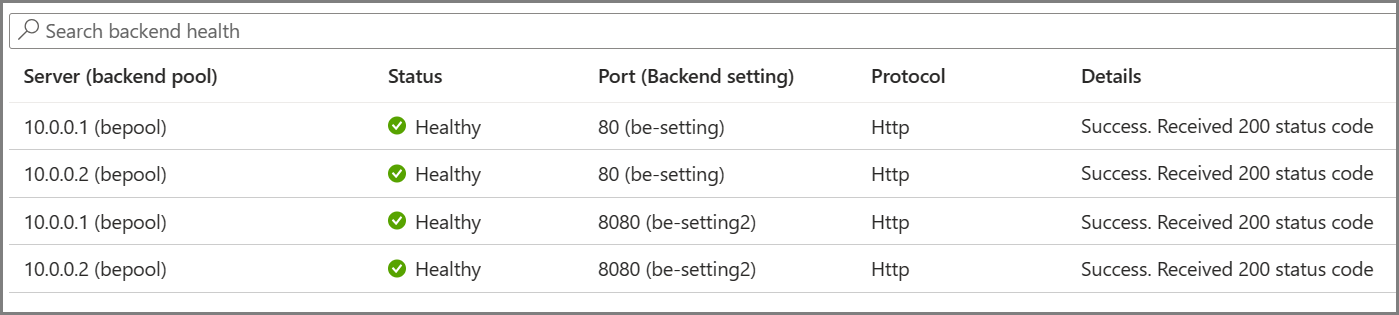
Ayrıca, uygulama ağ geçidinin tüm örnekleri arka uç sunucularını birbirinden bağımsız olarak denetler.
Sonda aralıkları
Aynı yoklama yapılandırması Application Gateway'inizin her örneği için de geçerlidir. Örneğin, bir uygulama ağ geçidinde iki örnek varsa ve yoklama aralığı 20 saniye olarak ayarlanırsa, her iki örnek de her 20 saniyede bir sistem durumu araştırmasını gönderir.
Yoklama başarısız bir yanıt algıladıktan sonra, ardışık başarısız sayısı yapılandırılan eşiğe ulaştığında "Sağlıksız eşik" sayacı devreye girer ve sunucuyu sağlıksız olarak işaretler. Buna göre, bu Sağlıksız Eşiği 2 olarak ayarlarsanız, sonraki kontrol ilk olarak bu hatayı algılar. Uygulama ağ geçidi 2 ardışık başarısız yoklamadan sonra sunucuyu iyi durumda değil olarak işaretler [İlk algılama 20 sn + (2 ardışık başarısız yoklama * 20 sn)].
Not
Arka uç sistem durumu raporu ilgili araştırmanın yenileme aralığına göre güncelleştirilir ve kullanıcının isteğine bağlı değildir.
Varsayılan durum sondası
Herhangi bir özel yoklama yapılandırması ayarlamadığınızda bir uygulama ağ geçidi varsayılan sistem durumu araştırmasını otomatik olarak yapılandırıyor. İzleme davranışı, arka uç havuzunda yapılandırılan IP adreslerine veya FQDN'ye HTTP GET isteğinde bulunarak çalışır. Arka uç http ayarları HTTPS için yapılandırılmışsa varsayılan yoklamalar için, araştırma arka uç sunucularının durumunu test etmek için HTTPS kullanır.
Örneğin: Uygulama ağ geçidinizi 80 numaralı bağlantı noktasında HTTP ağ trafiğini almak için A, B ve C arka uç sunucularını kullanacak şekilde yapılandırabilirsiniz. Varsayılan sistem durumu izleme, her istek için 30 saniyelik zaman aşımı ile iyi durumda bir HTTP yanıtı için her 30 saniyede bir üç sunucuyu test eder. İyi durumdaki bir HTTP yanıtının 200 ile 399 arasında bir durum kodu vardır. Bu durumda, sağlık denetimi için HTTP GET isteğinin host başlığı şöyle görünür: http://127.0.0.1/. Ayrıca bkz. Application Gateway'de HTTP yanıt kodları.
Varsayılan yoklama denetimi A sunucusu için başarısız olursa, uygulama ağ geçidi istekleri bu sunucuya iletmeyi durdurur. Varsayılan yoklama yine de 30 saniyede bir A sunucusunu denetlemeye devam eder. A sunucusu varsayılan sistem durumu yoklamasından bir isteğe başarıyla yanıt verdiği zaman, uygulama ağ geçidi istekleri sunucuya yeniden iletmeye başlar.
Varsayılan sağlık yoklaması ayarları
| Sondalama özelliği | Değer | Açıklama |
|---|---|---|
| Sorgulama URL'si | <protokol>://127.0.0.1:<bağlantı noktası>/ | Protokol ve bağlantı noktası, yoklamanın ilişkilendirildiği arka uç HTTP ayarlarından devralınır |
| Aralık | 30 | Bir sonraki sağlık sondasının gönderilmesinden önce saniye cinsinden bekleme süresi. |
| Zaman aşımı | 30 | Uygulama ağ geçidinin probeyi sağlıksız olarak işaretlemeden önce yoklama yanıtını beklediği saniye cinsinden süre. Eğer bir sonda sağlıklı olarak dönerse, karşılık gelen arka uç sistemi hemen sağlıklı olarak işaretlenir. |
| Sağlıksız durum eşiği | 3 | Normal sağlık denetimi yoklamasında bir hata oluşması durumunda gönderilecek yoklama sayısını yönetir. v1 SKU'da, bu ek durum yoklamaları arkaplanın sağlığını hızla belirlemek için hızlı bir şekilde gönderilir ve yoklama aralığını beklemez. v2 SKU'su için sistem durumu yoklamaları aralığı bekler. Arka uç sunucu, ardışık yoklama hatası sayısı sağlıksız eşiğe ulaştıktan sonra devre dışı olarak işaretlenir. |
Varsayılan yoklama, sistem durumunu belirlemek için yalnızca <protocol>://127.0.0.1:<port> adresine bakar. Sistem durumu yoklamasını özel bir URL'ye gidecek veya diğer ayarları değiştirecek şekilde yapılandırmanız gerekiyorsa, özel yoklamalar kullanmanız gerekir. HTTPS yoklamaları hakkında daha fazla bilgi için bkz . Application Gateway ile TLS sonlandırma ve uçtan uca TLS'ye genel bakış.
Özel sağlık denetimi
Özel yoklamalar, sistem durumu izlemesi üzerinde daha ayrıntılı denetim sahibi olmanıza olanak sağlar. Özel yoklamalar kullanırken, özel bir konak adı, URL yolu, yoklama aralığı ve arka uç havuzu örneğini sağlıksız olarak işaretlemeden önce kabul edilecek başarısız yanıt sayısını gibi seçenekleri yapılandırabilirsiniz.
Özel sağlık durumu sorgulama ayarları
Aşağıdaki tabloda, özel durum yoklaması özellikleri için tanımlar sağlanır.
| Yoklama özelliği | Açıklama |
|---|---|
| İsim | Probun adı. Bu ad, arka uç HTTP ayarlarında probu tanımlamak ve başvurmak için kullanılır. |
| Protokol | Prob göndermek için kullanılan protokol. Bunun ilişkili olduğu arka uç HTTP ayarlarında tanımlanan protokolle eşleşmesi gerekir |
| Ana Makine | Göndermek için kullanılacak sunucu adı. v1 SKU'da bu değer yalnızca yoklama isteğinin konak üst bilgisi için kullanılır. v2 SKU'da hem konak üst bilgisi hem de SNI olarak kullanılır |
| Yol | Probun göreli yolu. Geçerli bir yol '/' ile başlar |
| Bağlantı noktası | Tanımlanmışsa, bu hedef bağlantı noktası olarak kullanılır. Aksi takdirde, ilişkili olduğu HTTP ayarlarıyla aynı portu kullanır. Bu özellik yalnızca v2 SKU'sunda kullanılabilir |
| Aralık | Saniye cinsinden araştırma aralığı. Bu değer, ardışık iki yoklama arasındaki zaman aralığıdır |
| Zaman aşımı | Yoklama zaman aşımı süresi saniye cinsindendir. Bu zaman aşımı süresi içinde geçerli bir yanıt alınmazsa yoklama başarısız olarak işaretlenir |
| Sağlıksız durum eşiği | Yoklama yeniden deneme sayısı. Arka plan sunucusu, ardışık yoklama hatası sayısı sağlıksız eşike ulaştıktan sonra çalışmıyor olarak işaretlenir. |
Sonda eşleştirme
Varsayılan olarak, durum kodu 200 ile 399 arasında olan bir HTTP(S) yanıtı iyi durumda kabul edilir. Özel sağlık yoklamaları ayrıca iki eşleştirme ölçütünü destekler. Eşleşme ölçütleri, bir sağlıklı yanıtın ne olduğunu tanımlayan varsayılan yorumu isteğe bağlı olarak değiştirmek için kullanılabilir.
Eşleşen ölçütler şunlardır:
- HTTP yanıt durum kodu eşleşmesi - Kullanıcı tarafından belirtilen http yanıt kodunu veya yanıt kodu aralıklarını kabul etmek için yoklama eşleştirme ölçütü. Tek tek virgülle ayrılmış yanıt durum kodları veya bir durum kodu aralığı desteklenir.
- HTTP yanıt gövdesi eşleşmesi - HTTP yanıt gövdesine bakan ve kullanıcı tarafından belirtilen bir dizeyle eşleşen yoklama eşleştirme ölçütü. Eşleşme yalnızca yanıt gövdesinde kullanıcı tarafından belirtilen dizenin varlığını arar ve tam bir normal ifade eşleşmesi değildir. Belirtilen eşleşme 4090 karakter veya daha kısa olmalıdır.
Eşleşme ölçütleri cmdlet'i New-AzApplicationGatewayProbeHealthResponseMatch kullanılarak belirtilebilir.
Örneğin:
$match = New-AzApplicationGatewayProbeHealthResponseMatch -StatusCode 200-399
$match = New-AzApplicationGatewayProbeHealthResponseMatch -Body "Healthy"
Eşleştirme ölçütleri, PowerShell'de bir -Match işleç kullanılarak yoklama yapılandırmasına eklenebilir.
Özel yoklamalar için bazı kullanım örnekleri
- Arka uç sunucusu yalnızca kimliği doğrulanmış kullanıcılara erişime izin veriyorsa, uygulama ağ geçidi yoklamaları 200 yerine 403 yanıt kodu alır. İstemciler (kullanıcılar) canlı trafik için kendi kimliklerini doğrulamaya bağlı olduğundan, yoklama trafiğini beklenen yanıt olarak 403'leri kabul etmek üzere yapılandırabilirsiniz.
- Arka uç sunucusunda farklı alt alan adlarına hizmet vermek üzere genel bir sertifika (*.contoso.com) yüklendiğinde, SNI (Sunucu Adı Belirtimi) için gerekli olan ve kabul edilen belirli bir sunucu adına sahip özel bir yoklama kullanarak başarılı bir TLS yoklaması yapabilir ve bu sunucunun sağlıklı olduğunu bildirebilirsiniz. Arka Uç Ayarı'nda "override hostname" ayarı HAYIR olarak ayarlandığında, farklı gelen host adları (alt etki alanları) olduğu gibi arka uça geçirilir.
NSG ile ilgili dikkat edilmesi gerekenler
Genel önizlemede NSG kuralları aracılığıyla Application Gateway alt ağı üzerinde ayrıntılı denetim yapılabilir. Daha fazla ayrıntı için buraya bakın.
Geçerli işlevsellikle bazı kısıtlamalar vardır:
Application Gateway v1 SKU'su için 65503-65534 numaralı TCP bağlantı noktalarında ve v2 SKU için 65200-65535 numaralı TCP bağlantı noktalarında gelen İnternet trafiğine, hedef alt ağı Herhangi biri ve kaynağı GatewayManager hizmet etiketi olarak izin vermelisiniz. Bu bağlantı noktası aralığı Azure altyapısı iletişimi için gereklidir.
Ayrıca, giden İnternet bağlantısı engellenemez ve AzureLoadBalancer etiketinden gelen trafiğe izin verilmelidir.
Daha fazla bilgi için bkz . Application Gateway yapılandırmasına genel bakış.
Sonraki adımlar
Application Gateway sistem durumu izleme hakkında bilgi edindikten sonra, PowerShell ve Azure Resource Manager dağıtım modelini kullanarak Azure portalında özel durum yoklaması veya özel durum araştırması yapılandırabilirsiniz.